Reklama
 Wspólna praca nad projektem do pracy lub szkoły, patrzenie na ekran komputera przez czyjeś ramię może bardzo szybko zmęczyć. To samo dotyczy próby pomocy komuś z komputerem. Jeśli mówimy tylko o minucie lub dwóch, możesz wziąć oddech i skończyć z tym, ale w dłuższych okresach opłaca się szukać alternatyw.
Wspólna praca nad projektem do pracy lub szkoły, patrzenie na ekran komputera przez czyjeś ramię może bardzo szybko zmęczyć. To samo dotyczy próby pomocy komuś z komputerem. Jeśli mówimy tylko o minucie lub dwóch, możesz wziąć oddech i skończyć z tym, ale w dłuższych okresach opłaca się szukać alternatyw.
Za pomocą oprogramowania do udostępniania ekranu możesz wykonać kopię lustrzaną obrazu jednego pulpitu na dwóch ekranach komputera. Często można nawet przekazać kontrolę komputerowi za pomocą kliknięcia myszy. Zwykle wymagałoby to pobrania i zainstalowania oprogramowania innych firm na obu komputerach. Wiele osób nie zdaje sobie sprawy, że to oprogramowanie jest już obecne w Mac OS X.
Korzystając z tych bezpłatnych narzędzi i zaledwie kilka minut konfiguracji, będziesz gotowy do rozpoczęcia udostępniania ekranu w mgnieniu oka.
Udostępnij własny ekran komputera
Jeśli chcesz udostępnić własny ekran komuś innemu, musisz najpierw włączyć obsługę tego ekranu. Otwórz panel Preferencje systemowe za pomocą ikony Apple w lewym górnym rogu ekranu lub przechodząc
Aplikacje -> Preferencje systemowe. Następnie otwórz Dzielenie się tab, pod Internet i sieć bezprzewodowa.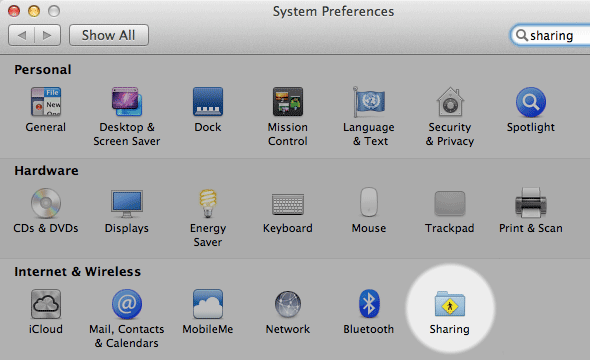
Po lewej stronie ekranu przełącz na Udostępnianie ekranu usługa. Umożliwi to innym osobom w sieci dostęp do ekranu komputera. Ten dostęp jest ograniczony do niektórych kont użytkowników na twoim komputerze. Jedynym sposobem wyświetlenia ekranu komputera jest zalogowanie się przy użyciu nazwy użytkownika i hasła jednego z tych użytkowników z białej listy na komputerze zdalnym.
Ze względów bezpieczeństwa pozostawiłbym to bez zmian. Jeśli jednak nie możesz osobiście wprowadzić danych logowania na komputerze zdalnym, możesz utworzyć nowe konto użytkownika na komputerze z innym hasłem i dodać je do listy.
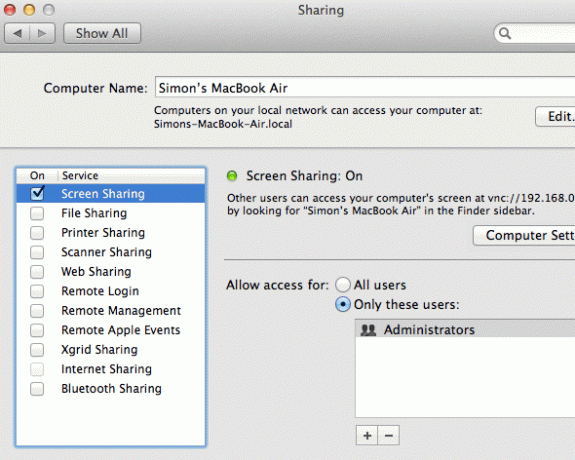
Domyślnie użytkownicy, którzy współużytkują Twój ekran, będą mogli także sterować myszą i klawiaturą. Zamierzam Ustawienia komputera pokażą ci dwie inne opcje. Tutaj możesz umożliwić każdemu żądanie pozwolenie na sterowanie ekranem, które następnie zatwierdzasz, lub utworzenie dodatkowego hasła, które pozwoli użytkownikom przejąć kontrolę nad ekranem bez wyraźnego uruchamiania go przez Ciebie. Oczywiście oba są opcjonalne.
To, czy chcesz pozostawić udostępnianie ekranu włączone przez całą dobę, zależy od ciebie. Nie ma w tym żadnej realnej szkody, jeśli masz wystarczająco ograniczony dostęp, ale możesz go włączać i wyłączać, gdy potrzebujesz go dla dodatkowego bezpieczeństwa.
3 sposoby połączenia ze wspólnym ekranem komputera
Jeśli drugi ekran został udostępniony w sposób opisany powyżej, połączenie z nim jest naprawdę łatwe. Poszukaj komputera hosta na pasku bocznym wyszukiwarki. Wybranie tego komputera ujawnia a Udostępnij ekran przycisk, który po kliknięciu wyświetla monit o zalogowanie. Pamiętaj, że możesz się połączyć tylko poprzez podanie danych uwierzytelniających użytkownika na jednym z kont, które zostały umieszczone na białej liście w Preferencjach systemowych komputera hosta.
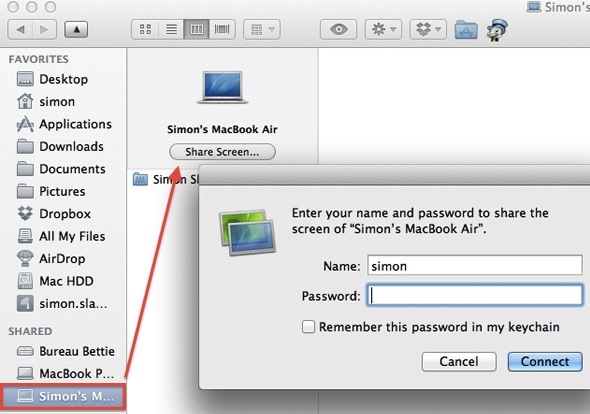
Jeśli drugi komputer nie pojawia się na pasku bocznym Findera, nadal możesz połączyć się z ekranem komputera udostępnionego. W Finderze wybierz Idź -> Połącz z serwerem. W wyskakującym oknie możesz ręcznie wpisać adres IP drugiego komputera. Ten adres IP jest również widoczny w okienku preferencji udostępniania na innym komputerze. Używając vnc: // przedrostek mówi Mac OS X, co próbujesz zrobić, i jak zwykle uruchamia aplikację do udostępniania ekranu.
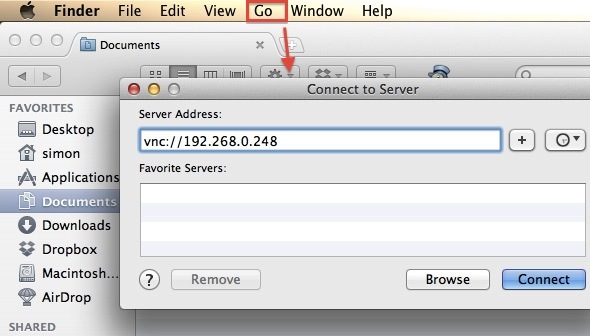
W ostateczności możesz bezpośrednio otworzyć aplikację do udostępniania ekranu, nawet jeśli jest ona nieco ukryta na komputerze. W Finderze wybierz Idź -> Idź do folderui wprowadź /System/Library/CoreServices.
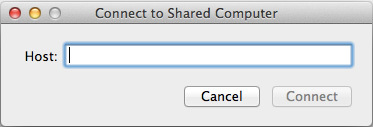
W tym folderze znajdziesz aplikację do udostępniania ekranu. Aby ułatwić dostęp, możesz utworzyć alias z aplikacji do folderu Aplikacje. Nie należy jednak przenosić samej aplikacji. To jest folder systemowy Mac OS X i powinieneś pozostawić go takim, jaki jest.
Czy kiedykolwiek korzystałeś z aplikacji do udostępniania ekranu na komputerze Mac? Jakie było twoje doświadczenie z nimi?
Jestem pisarzem i studentem informatyki z Belgii. Zawsze możesz wyświadczyć mi przysługę dobrym pomysłem na artykuł, rekomendacją książki lub pomysłem na przepis.


